统计功能简介
EXCEL的基本统计功能
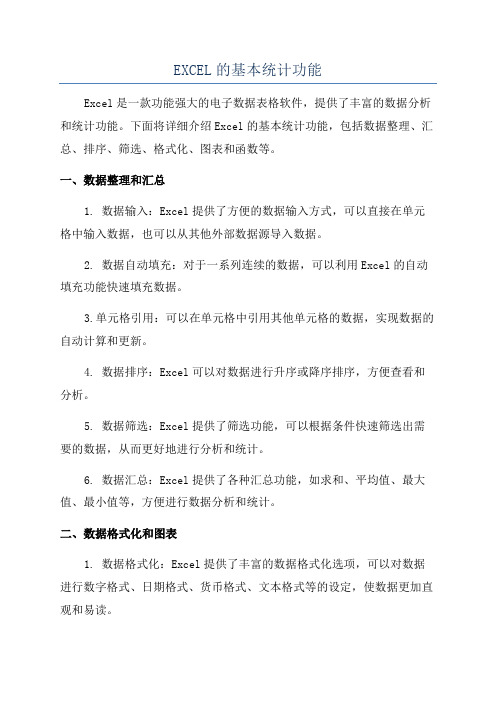
EXCEL的基本统计功能Excel是一款功能强大的电子数据表格软件,提供了丰富的数据分析和统计功能。
下面将详细介绍Excel的基本统计功能,包括数据整理、汇总、排序、筛选、格式化、图表和函数等。
一、数据整理和汇总1. 数据输入:Excel提供了方便的数据输入方式,可以直接在单元格中输入数据,也可以从其他外部数据源导入数据。
2. 数据自动填充:对于一系列连续的数据,可以利用Excel的自动填充功能快速填充数据。
3.单元格引用:可以在单元格中引用其他单元格的数据,实现数据的自动计算和更新。
4. 数据排序:Excel可以对数据进行升序或降序排序,方便查看和分析。
5. 数据筛选:Excel提供了筛选功能,可以根据条件快速筛选出需要的数据,从而更好地进行分析和统计。
6. 数据汇总:Excel提供了各种汇总功能,如求和、平均值、最大值、最小值等,方便进行数据分析和统计。
二、数据格式化和图表1. 数据格式化:Excel提供了丰富的数据格式化选项,可以对数据进行数字格式、日期格式、货币格式、文本格式等的设定,使数据更加直观和易读。
2. 条件格式化:Excel支持根据条件对数据进行格式化,如将满足其中一条件的数据标记为红色,方便进行数据的分析和比较。
3. 数据图表:Excel提供了多种数据可视化方式,如柱状图、折线图、饼图等,可以将数据直观地展示出来,帮助更好地理解和分析数据。
三、函数的使用1. 基本函数:Excel提供了丰富的基本函数,如SUM、AVERAGE、MAX、MIN等,可以直接对数据进行求和、平均值、最大值、最小值等统计操作。
2. 条件函数:Excel提供了各种条件函数,如IF、COUNTIF、SUMIF 等,可以根据条件进行数据的筛选和计算。
3. 数据查询函数:Excel提供了VLOOKUP和HLOOKUP等函数,可以在数据表格中进行查找和查询操作。
4. 数据透视表:Excel提供了数据透视表功能,可以对大量数据进行汇总和分析,快速生成汇总报表。
STATA简介
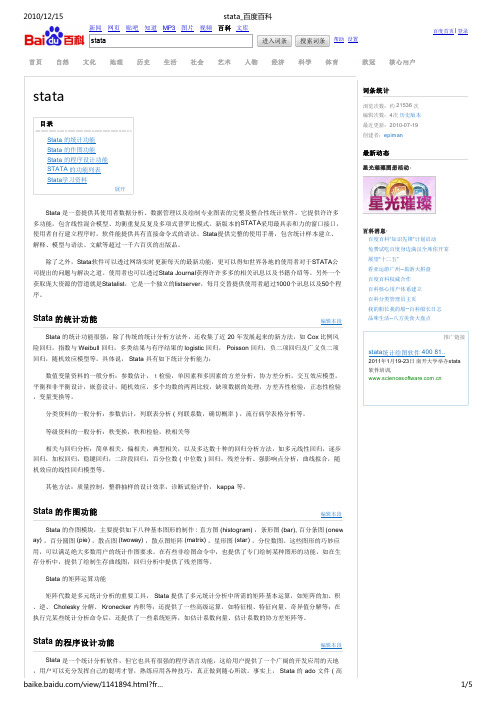
进入词条搜索词条欧冠首页自然文化人物经济科学体育百科消息:百度百科“知识先锋”计划启动免费试吃百度身边满汉全席你开宴展望“十二五”看亚运游广州--旅游大拼盘百度百科权威合作编辑本段级统计部分 ) 都是用 Stata 自己的语言编写的 Stata 其统计分析能力远远超过了 SPSS ,在许多方面也超过了 SAS !由于 Stata 在分析时是将数据全部读入内存,在计算全部完成后才和磁盘交换数据,因此计算速度极快(一般来说, SAS 的运算速度要比 SPSS 至少快一个数量级,而 Stata 的某些模块和执行同样功能的 SAS 模块比,其速度又比 SAS 快将近一个数量级!) Stata 也是采用命令行方式来操作,但使用上远比 SAS 简单。
其生存数据分析、纵向数据(重复测量数据)分析等模块的功能甚至超过了 SAS 。
用 Stata 绘制的统计图形相当精美,很有特色。
STATA 的功能列表 数据管理 (Data management) 资料转换、分组处理、附加档案、 ODBC 、行 - 列转换、数据标记、字符串函数…等 基本统计 (Basic statistics) 直交表、相关性、 t- 检定、变异数相等性检定、比例检定、信赖区间…等 线性模式 (Linear models) 稳健 Huber/White/sandwich 变异估计 , 三阶最小平方法、类非相关回归、齐次多项式回归、 GLS 广义型线性模式 (Generalized linear models) 十连结函数、使用者 - 定义连结、 ML 及 IRLS 估计、 九变异数估计、七残差…等 二元、计数及有限应变量 (Binary, count, and limited dependent variables) 罗吉斯特、 probit 、卜松回归、 tobit 、 truncated 回归、条件罗吉斯特、多项式逻辑、巢状逻辑、负二项、 zero-inflated 模型、 Heckman 选择模式、边际影响 Panel 数据 / 交叉 - 组合时间序列 (Panel data/cross-sectional time-series) 随机及固定影响之回归、 GEE 、随机及固定 - 影响之 卜松及负二项分配、随机 - 影响、工具变量回归、 AR(1) 干扰回归 无母数方法 (Nonparametric methods) 多变量方法 (Multivariate methods) 因素分析、多变量回归、 anonical 相关系数 模型检定及事后估计量支持分析 (Model testing and post-estimation support) Wald 检定、 LR 检定、 线性及非线性组合、非线性限制检定、边际影响、修正平均数 Hausman 检定 群集分析 (Cluster analysis) 加权平均 , 质量中心及中位数联结、 kmeans 、 kmedians 、 dendrograms 、停止规则、使用者扩充 图形 (Graphics) 直线图、散布图、条状图、圆饼图、 hi-lo 图、 回归诊断图… 调查方法 (Survey methods) 抽样权重、丛集抽样、分层、线性变异数估计量、拟 - 概似最大估计量、回归、工具变量… 生存分析 (Survival analysis) Kaplan – Meier 、 Nelson – Aalen, 、 Cox 回归 ( 弱性 ) 、参数模式 ( 弱性 ) 、危险比例测试、时间共变项编辑本段、 左 - 右检查、韦柏分配、指数分配… 流行病学工具 (Tools for epidemiologists) 比例标准化、病例控制、已配适病例控制、 Mantel – Haenszel, 药理学、 ROC 分析、 ICD-9-CM 时间序列 (Time series) ARIMA 、 ARCH/GARCH 、 VAR 、 Newey – West 、 correlograms 、 periodograms 、白色 - 噪音测试 , 最小整数根检定、时间序列运算、平滑化 最大概似法 (Maximum likelihood) 转换及常态检定 (Transforms and normality tests) Box – Cox 、次方转换 Shapiro – Wilk 、 Shapiro – Francia 检定 其它统计方法 (Other statistical methods) 样本数量及次方、非线性回归、逐步式回归 、统计及数学函数 包含样本范例 (Sample session) 再抽样及模拟方法 (Resampling and simulation methods) bootstrapping 、 jackknife 、蒙地卡罗模拟、排列检定 网络功能 安装新指令、网络升级、网站档案分享、 Stata 最新消息 epiman 论坛学习资源丰富,学术氛围良好,在国内新生代公共卫生学术界有一定影响力。
数据统计软件的实用功能介绍

数据统计软件的实用功能介绍第一章:数据导入与整理在使用数据统计软件时,首先需要将数据导入软件中进行处理。
好的数据统计软件通常支持多种数据格式的导入,例如Excel、CSV等文件格式,以及各种数据库格式。
导入后,软件能够自动检测数据类型并进行格式转换,确保数据的准确性。
同时,软件还提供了数据整理的功能,能够对数据进行清洗、去重、合并等操作,从而为后续的统计分析打下基础。
第二章:数据可视化数据统计软件的核心功能之一就是将数据进行可视化呈现,帮助用户更加直观地理解数据。
软件提供了丰富的图表类型,如柱状图、折线图、饼图等,用户可以根据自己的需求选择合适的图表类型,并进行自定义设置。
此外,软件还支持多图表的组合展示,能够使用户更好地比较和分析不同数据之间的关系。
第三章:统计分析数据统计软件具备强大的统计分析功能,能够自动计算数据的统计指标和描述性统计量,如均值、中位数、方差、标准差等,并生成相应的报表。
同时,软件还提供了多种统计检验方法,如T检验、方差分析、卡方检验等,帮助用户判断数据之间的差异性和相关性。
此外,软件还支持回归分析、时间序列分析等高级统计方法,满足用户在深入数据研究时的需求。
第四章:数据挖掘现代数据统计软件还具备数据挖掘的功能,能够通过算法和模型发现潜在的数据规律和模式。
通过数据挖掘,用户可以从大规模和复杂的数据中提取出有价值的信息和知识,用于辅助决策和预测。
常见的数据挖掘方法包括聚类分析、关联规则挖掘、分类与预测等,在应用于各个领域中发挥重要的作用。
第五章:报表与图表导出数据统计软件还支持将分析结果导出为多种格式的报表和图表,如Word、Excel、PDF等,方便用户与他人进行分享和交流。
导出的报表和图表可以根据用户需求进行自定义设计,包括颜色、样式、字体等。
此外,软件还具备批量导出的功能,能够同时导出多个报表和图表,提高数据统计的效率。
第六章:自动化与批处理随着数据量的增大和复杂度的提高,手动进行统计分析已经无法满足需求。
计算器的统计功能

折线图
用于展示时间序列数据或连续性数据,可观 察数据趋势和变化。
饼图
用于展示数据的占比情况,可直观了解各部 分在整体中的比例。
图形生成与编辑操作指南
选择数据
在计算器的统计功能中选择需要展示的数据。
选择图形类型
根据数据类型和需求选择合适的图形类型。
计算器的统计功能
• 统计功能概述 • 数据输入与处理 • 描述性统计分析 • 推论性统计分析 • 统计图形展示 • 计算器在统计应用中的优势与局限
性
01
统计功能概述
定义与作用
统计功能定义
计算器的统计功能是指计算器具备对 数据进行收集、整理、分析和解释的 能力,以提供有关数据特征和规律的 信息。
功能,包括图表生成、数据筛选和排序等。然而,对于简单的数学运算,
计算器更为快捷。
02
与统计软件的比较
专业统计软件(如SPSS、SAS等)具备全面的统计分析功能,能处理复
杂的数据问题。计算器在这些高级应用方面无法匹敌,但在日常计算中
更为实用。
03
互补关系
计算器可以作为其他统计工具的有益补充。在进行初步的数据探索或简
中位数
将数据按大小顺序排列, 位于中间位置的数,反映 数据中等水平。
众数
数据中出现次数最多的数, 反映数据集中情况。
离散程度度量
极差
最大值与最小值之差,反映数据波动范围。
方差
各数据与平均数之差的平方的平均数,反映数据波动程度。
标准差
方差的算术平方根,反映数据离散程度。
分布形态描述
偏态
数据分布偏斜程度和方向 的度量,包括正偏态和负 偏态。
统计与分析功能
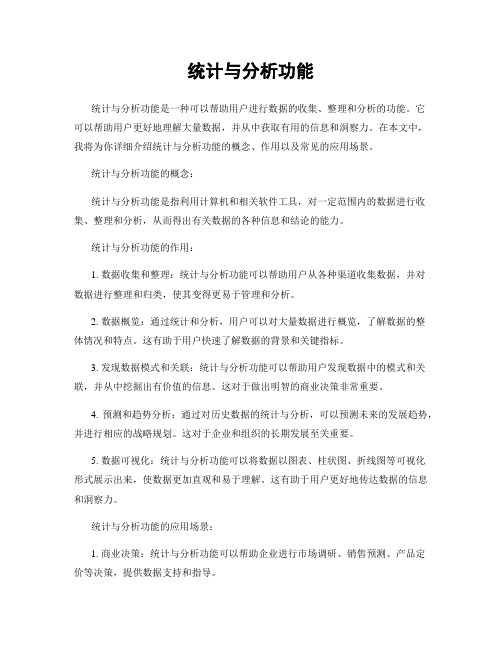
统计与分析功能统计与分析功能是一种可以帮助用户进行数据的收集、整理和分析的功能。
它可以帮助用户更好地理解大量数据,并从中获取有用的信息和洞察力。
在本文中,我将为你详细介绍统计与分析功能的概念、作用以及常见的应用场景。
统计与分析功能的概念:统计与分析功能是指利用计算机和相关软件工具,对一定范围内的数据进行收集、整理和分析,从而得出有关数据的各种信息和结论的能力。
统计与分析功能的作用:1. 数据收集和整理:统计与分析功能可以帮助用户从各种渠道收集数据,并对数据进行整理和归类,使其变得更易于管理和分析。
2. 数据概览:通过统计和分析,用户可以对大量数据进行概览,了解数据的整体情况和特点。
这有助于用户快速了解数据的背景和关键指标。
3. 发现数据模式和关联:统计与分析功能可以帮助用户发现数据中的模式和关联,并从中挖掘出有价值的信息。
这对于做出明智的商业决策非常重要。
4. 预测和趋势分析:通过对历史数据的统计与分析,可以预测未来的发展趋势,并进行相应的战略规划。
这对于企业和组织的长期发展至关重要。
5. 数据可视化:统计与分析功能可以将数据以图表、柱状图、折线图等可视化形式展示出来,使数据更加直观和易于理解。
这有助于用户更好地传达数据的信息和洞察力。
统计与分析功能的应用场景:1. 商业决策:统计与分析功能可以帮助企业进行市场调研、销售预测、产品定价等决策,提供数据支持和指导。
2. 金融分析:金融机构可以利用统计与分析功能来进行风险评估、资产配置、投资策略等分析工作,提高投资回报率。
3. 社会科学研究:社会科学研究者可以利用统计与分析功能进行民意调查、社会经济分析等研究工作,增加对社会现象的了解。
4. 医疗健康:医疗机构可以利用统计与分析功能来对患者数据进行分析,帮助诊断疾病、制定治疗方案等。
5. 网络安全:网络安全公司可以利用统计与分析功能来分析网络威胁、检测入侵行为等,提高网络安全性。
综上所述,统计与分析功能是一种强大的工具,它可以为用户提供数据处理和分析的能力。
wps表格多级分类计数统计的使用方法

有关wps表格多级分类计数统计的使用方法的文章:一、简介wps表格是一款功能强大的办公软件,其中的多级分类计数统计功能可以帮助用户快速、准确地进行数据汇总和统计分析。
本文将详细介绍wps表格多级分类计数统计的使用方法,并共享个人观点和理解。
二、多级分类计数统计的基本概念多级分类计数统计是一种数据分析方法,通过将数据按照不同的分类层次进行整理和统计,可以清晰地展现数据分布和相关规律。
在wps表格中,用户可以使用多级分类计数统计功能对数据表进行多层次的分类和统计,从而更好地理解数据的内在结构和特点。
三、多级分类计数统计的实际操作在wps表格中,用户可以通过以下步骤实现多级分类计数统计:1. 选择需要进行分类计数统计的数据表,并确定需要统计的字段。
2. 在表格中添加一个新的辅助列,用于存放分类计数统计的结果。
3. 使用wps表格提供的函数或公式,按照需要的分类层次逐级进行统计。
4. 对统计结果进行整理和分析,以便更好地理解数据的分布和规律。
四、个人观点和理解多级分类计数统计是一种非常实用的数据分析方法,可以帮助用户深入理解数据的内在结构和特点。
在实际操作中,我发现通过多级分类计数统计,可以更清晰地展现数据的分布规律,同时也能够为数据分析提供更有价值的参考信息。
我非常推荐大家在使用wps表格时充分利用多级分类计数统计功能。
五、总结回顾通过本文对wps表格多级分类计数统计的介绍,我希望读者能够更加深入地理解并掌握这一实用功能。
在实际使用中,多级分类计数统计能够帮助用户更好地理解数据的内在特点,提高数据分析的准确性和效率。
希望大家能够多多尝试,并在实际工作中收获更多的收益。
至此,关于wps表格多级分类计数统计的使用方法的文章撰写完毕。
六、实际案例分析为了更好地理解多级分类计数统计的使用方法,接下来我们将以一个实际案例来进行分析和操作演示。
假设我们有一份销售数据表,其中包含了商品名称、销售数量、销售额等信息。
统计学的基本职能

统计学的基本职能
统计学的基本职能如下:
(一)信息职能:统计信息职能是指统计具有信息服务的功能,也就是统计通过系统地搜集、整理、分析得到统计资料,在统计资料的基础上再经过反复提炼筛选,提供大量有价值的、以数量描述为基本特征的统计信息,从而为社会服务。
(二)咨询职能:统计职能是指利用已经掌握的丰富的统计信息资源,运用科学的分析方法和先进的技术手段,深入开展综合分析和专题研究,为科学决策和管理提供各种可供选择的咨询建议与对策方案。
(三)监督职能:统计监督职能是指统计具有揭示社会经济运行中的偏差,促使社会经济运行不偏离正常轨道的功能,也就是统计部门以定量检查、经济监测、预警指标体系等手段,揭示社会经济决策及其执行中的偏差,使社会经济决策及其执行按客观规律的要求进行。
这三种职能相互联系、相辅相成。
统计信息职能是统计的最基本功能,是统计咨询和统计监督职能能够发挥作用的保证,而统计咨询和统计监督职能的强化又会反过来促进统计信息职能的优化。
Excel统计分析功能概述
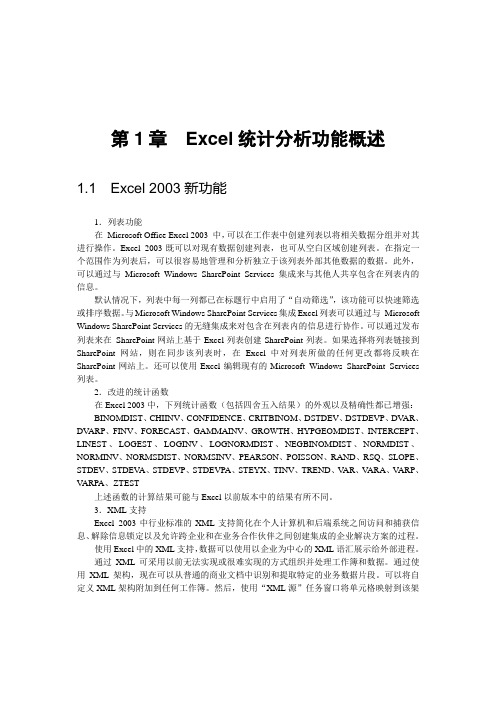
第1章Excel统计分析功能概述1.1 Excel 2003新功能1.列表功能在Microsoft Office Excel 2003 中,可以在工作表中创建列表以将相关数据分组并对其进行操作。
Excel 2003既可以对现有数据创建列表,也可从空白区域创建列表。
在指定一个范围作为列表后,可以很容易地管理和分析独立于该列表外部其他数据的数据。
此外,可以通过与Microsoft Windows SharePoint Services 集成来与其他人共享包含在列表内的信息。
默认情况下,列表中每一列都已在标题行中启用了“自动筛选”,该功能可以快速筛选或排序数据。
与Microsoft Windows SharePoint Services集成Excel列表可以通过与Microsoft Windows SharePoint Services的无缝集成来对包含在列表内的信息进行协作。
可以通过发布列表来在SharePoint网站上基于Excel列表创建SharePoint列表。
如果选择将列表链接到SharePoint网站,则在同步该列表时,在Excel中对列表所做的任何更改都将反映在SharePoint网站上。
还可以使用Excel编辑现有的Microsoft Windows SharePoint Services 列表。
2.改进的统计函数在Excel 2003中,下列统计函数(包括四舍五入结果)的外观以及精确性都已增强:BINOMDIST、CHIINV、CONFIDENCE、CRITBINOM、DSTDEV、DSTDEVP、DV AR、DV ARP、FINV、FORECAST、GAMMAINV、GROWTH、HYPGEOMDIST、INTERCEPT、LINEST、LOGEST、LOGINV、LOGNORMDIST、NEGBINOMDIST、NORMDIST、NORMINV、NORMSDIST、NORMSINV、PEARSON、POISSON、RAND、RSQ、SLOPE、STDEV、STDEV A、STDEVP、STDEVPA、STEYX、TINV、TREND、V AR、V ARA、V ARP、V ARPA、ZTEST上述函数的计算结果可能与Excel以前版本中的结果有所不同。
Minitab基本功能介绍
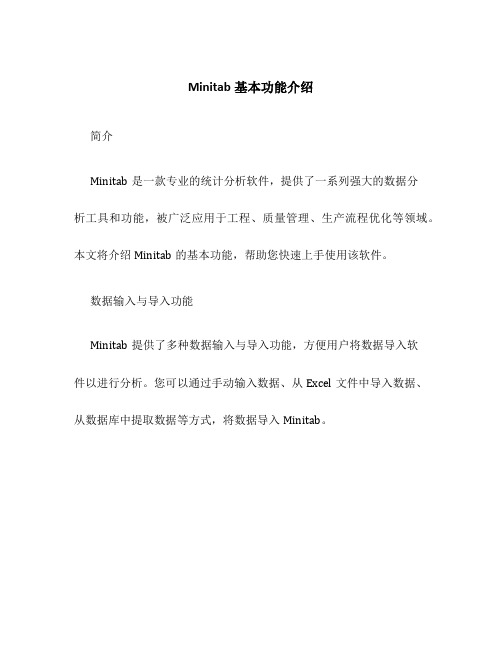
Minitab基本功能介绍简介Minitab是一款专业的统计分析软件,提供了一系列强大的数据分析工具和功能,被广泛应用于工程、质量管理、生产流程优化等领域。
本文将介绍Minitab的基本功能,帮助您快速上手使用该软件。
数据输入与导入功能Minitab提供了多种数据输入与导入功能,方便用户将数据导入软件以进行分析。
您可以通过手动输入数据、从Excel文件中导入数据、从数据库中提取数据等方式,将数据导入Minitab。
手动输入数据使用Minitab,您可以直接在软件中手动输入数据。
在数据编辑器中,您可以输入各种类型的数据,包括数值、文本、日期等。
此外,您还可以方便地对数据进行编辑、修改和调整。
从Excel文件导入数据如果您的数据已经存储在Excel文件中,Minitab提供了方便快捷的导入功能。
您只需选择要导入的文件,指定数据的导入方式和格式,即可将Excel中的数据导入到Minitab中。
从数据库提取数据对于大型数据库中的数据,Minitab还提供了数据库连接功能。
通过简单的设置,您可以通过ODBC、OLE DB等方式连接各种数据库,方便地提取所需的数据进行分析。
数据清洗与整理功能在数据分析之前,通常需要对数据进行清洗和整理,以保证数据的质量和准确性。
Minitab提供了多种数据清洗和整理功能,帮助您准备好可靠的数据集。
缺失值处理当数据中存在缺失值时,Minitab可以帮助您处理这些缺失值。
您可以选择使用插补法、删除法或替代法等方式来处理缺失值,以选取最适合的策略。
异常值检测异常值对数据分析会产生不良影响。
Minitab可以帮助您识别和处理异常值。
通过使用箱线图、异常值检测等功能,您可以迅速发现并处理潜在的异常值。
数据转换与重编码有时,您需要对数据进行转换或重编码,以便更好地进行分析。
例如,您可以对分类变量进行二进制编码、对连续变量进行标准化等。
Minitab提供了强大的数据转换与重编码功能,让您能够轻松完成这些操作。
MATLAB软件教程 (8)

假设检验
2.t.test()函数 对于成对观测的变量x,y,进行成对t检验 t.test(x,y,paired=TRUE) 3.wilcox.test()函数 进行独立两组的Wilcoxon秩和检验
线性回归
lm()函数——拟合普通的线性模型 简单的用法: fitted.model=lm(formula,data=data.frame) 例如:
再如:
> > > > > > c1=read.table("exam0203.txt",header=T) attach(c1) h1=hist(Height,prob=T,plot=T)$density h2=density(Height) hist(Height,prob=T,ylim=range(h1,h2$y)) lines(h2)
绘制直方图
> hist(Weight)
绘制茎叶图
> stem(Height)
The decimal point is 1 digit(s) to the right of the | 5 5 6 6 7 | | | | | 1 67789 033344 557779 2
绘制箱线图
数据统计功能描述
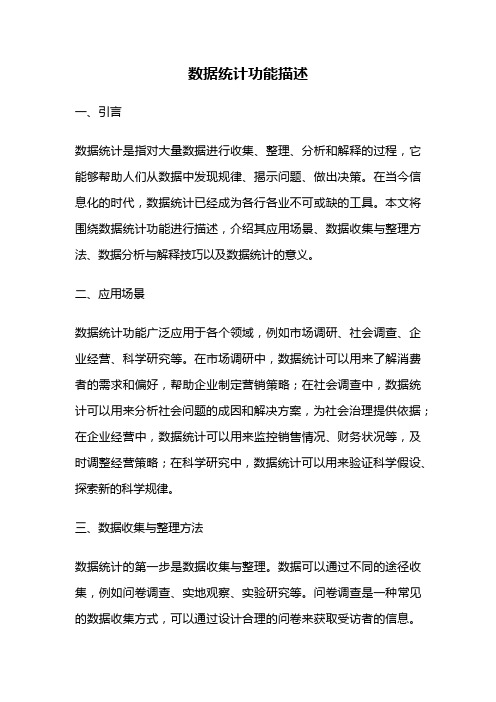
数据统计功能描述一、引言数据统计是指对大量数据进行收集、整理、分析和解释的过程,它能够帮助人们从数据中发现规律、揭示问题、做出决策。
在当今信息化的时代,数据统计已经成为各行各业不可或缺的工具。
本文将围绕数据统计功能进行描述,介绍其应用场景、数据收集与整理方法、数据分析与解释技巧以及数据统计的意义。
二、应用场景数据统计功能广泛应用于各个领域,例如市场调研、社会调查、企业经营、科学研究等。
在市场调研中,数据统计可以用来了解消费者的需求和偏好,帮助企业制定营销策略;在社会调查中,数据统计可以用来分析社会问题的成因和解决方案,为社会治理提供依据;在企业经营中,数据统计可以用来监控销售情况、财务状况等,及时调整经营策略;在科学研究中,数据统计可以用来验证科学假设、探索新的科学规律。
三、数据收集与整理方法数据统计的第一步是数据收集与整理。
数据可以通过不同的途径收集,例如问卷调查、实地观察、实验研究等。
问卷调查是一种常见的数据收集方式,可以通过设计合理的问卷来获取受访者的信息。
实地观察则是通过直接观察现象和行为来收集数据。
在数据收集过程中,应该注意确保数据的准确性和完整性。
收集到的数据需要进行整理和分类,以便后续的分析和解释。
数据整理可以通过Excel等电子表格软件进行,将数据录入表格,并进行排序、筛选、求和等操作。
此外,还可以使用统计软件进行数据整理,例如SPSS、Python等。
四、数据分析与解释技巧数据收集与整理完成后,接下来需要对数据进行分析和解释。
数据分析是数据统计的核心环节,它可以通过统计指标、图表、模型等方法来揭示数据的规律和趋势。
常用的统计指标有平均值、中位数、方差、标准差等,它们可以用来描述数据的集中趋势和离散程度。
图表是数据分析的重要工具,例如柱状图、折线图、饼图等,可以直观地展示数据的分布和变化。
模型则是一种更加复杂的数据分析方法,例如回归分析、时间序列分析等,可以用来探索变量之间的关系和预测未来的趋势。
EXCEL常用统计功能

EXCEL常用统计功能Excel是一个非常强大的数据处理和分析工具,它提供了丰富的统计功能,可以对数据进行各种各样的统计分析。
下面是Excel中常用的一些统计功能的介绍。
1. 平均值:在Excel中,可以通过使用AVERAGE函数来计算一组数据的平均值。
该函数可以计算多个单元格范围的平均值,也可以忽略空白单元格。
2.中位数:中位数是一组数据中的中间值,超过一半的数据大于它,超过一半的数据小于它。
可以使用MEDIAN函数来计算一组数据的中位数。
3.众数:众数是一组数据中出现频率最高的值。
可以使用MODE函数来计算一组数据的众数。
如果有多个众数,函数将返回其中任意一个众数。
4.最大值和最小值:可以使用MAX函数和MIN函数来计算一组数据的最大值和最小值。
5.计数:可以使用COUNT函数来计算一组数据中的非空单元格个数。
如果需要计算满足一些条件的单元格个数,可以使用COUNTIF函数。
6.标准差:标准差是一组数据的离散程度的度量。
可以使用STDEV函数来计算一组数据的标准差。
7.方差:方差是一组数据偏离平均值的程度的度量。
可以使用VAR函数来计算一组数据的方差。
8.相关性分析:可以使用CORREL函数来计算两组数据之间的相关性。
它返回一个介于-1和1之间的值,表示两个变量之间的线性关系的强度和方向。
9.回归分析:可以使用LINEST函数来进行回归分析。
该函数可以根据给定的自变量和因变量,计算回归方程的参数,并返回拟合程度的度量。
10.频率分布分析:可以使用FREQUENCY函数来计算一组数据的频率分布。
该函数可以根据给定的数据集和一个数组区间,在每个区间中计算数据的频率,并生成一个频率分布表。
11.直方图:可以使用直方图功能来可视化一组数据的频率分布。
直方图可以将数据划分为等宽的区间,并以柱形图的形式显示每个区间的频率。
12.正态分布分析:可以使用NORM.DIST函数来计算正态分布的概率密度函数值。
数据统计分析功能需求概述

数据统计分析功能需求概述数据统计分析功能是一个重要的业务需求,在很多应用和系统中都被广泛应用。
该功能旨在对大量的数据进行收集、处理和分析,从而能够得出有意义且有价值的结论和洞察力。
以下是数据统计分析功能的需求概述:1. 数据收集和预处理:功能需要能够收集数据源的信息,并进行预处理和清洗。
这可能包括数据的提取、转换和加载(ETL)等步骤,以确保数据的准确性和一致性。
2. 数据存储和管理:功能需要能够将处理后的数据存储在合适的方式中,例如数据库、数据仓库或数据湖。
同时,还需要能够对数据进行管理和维护,包括数据的备份、恢复和安全性等方面的措施。
3. 数据分析和可视化:功能需要能够对数据进行各种分析方法和技术的应用,例如描述性统计分析、推断统计分析、模型建立和预测分析等。
同时,还需要能够生成有吸引力和易于理解的可视化图表和报告,以便用户能够更好地理解和解释数据。
4. 数据挖掘和机器学习:功能需要具备数据挖掘和机器学习的能力,以便能够从数据中发现隐藏的模式、关联和趋势。
这可能包括使用聚类、分类、回归、关联规则和推荐系统等方法和算法。
5. 多维分析和交互式查询:功能需要支持多维分析和交互式查询的能力,以方便用户能够从不同的角度和维度对数据进行切片和钻取。
这可以通过使用在线分析处理(OLAP)和多维数据模型来实现。
6. 实时数据分析和监测:功能需要能够及时处理和分析实时数据,并能够监测和报警异常情况。
这对于需要对流式数据进行分析的场景非常重要,例如金融市场、网络安全和物联网等领域。
7. 数据权限和访问控制:功能需要具备数据权限和访问控制的能力,以确保只有授权人员能够访问和使用数据。
这对于保护数据的机密性和隐私性非常重要,尤其是在涉及敏感信息的情况下。
总之,数据统计分析功能能够帮助用户从大量的数据中提取有价值的洞察力和决策支持,同时还需要具备数据收集、处理、分析和可视化的能力,并满足实时性、安全性和权限控制等要求。
如何在电脑上进行数据分析和统计

如何在电脑上进行数据分析和统计数据分析和统计在当今信息时代扮演着重要的角色,它们是帮助人们理解和应用大量数据的关键工具。
而电脑技术的发展使得数据分析和统计处理更加高效和便捷。
在本文中,将介绍如何在电脑上进行数据分析和统计的基本方法和工具。
一、数据收集在开始数据分析和统计之前,首先需要收集数据。
在电脑上进行数据收集有多种方式,可以使用电子表格、数据库或者网页爬虫等工具。
1. 电子表格:电子表格软件如Microsoft Excel和Google Sheets等,可以使用各种功能和公式来收集和整理数据。
通过建立数据输入模板,可以方便地录入和编辑数据,并且可以应用公式、筛选和排序等功能进行数据处理。
2. 数据库:数据库软件如Microsoft Access和MySQL等,适用于管理和存储大量数据。
使用数据库可以更加高效地组织和检索数据,同时提供更多的数据处理和统计功能。
3. 网页爬虫:如果需要获取互联网上的数据,可以使用网页爬虫来自动抓取和提取数据。
Python语言中的BeautifulSoup和Scrapy库是常用的网页爬虫工具,它们可以根据指定的规则从网页中获取所需数据。
二、数据清洗和整理在进行数据分析和统计之前,通常需要对数据进行清洗和整理,以确保数据的准确性和完整性。
电脑上有许多工具可以帮助进行数据清洗和整理,例如电子表格软件中的筛选、排序和数据透视表等功能。
1. 筛选和排序:通过筛选和排序功能,可以快速找到和删除数据中的重复项、空值以及异常值等。
2. 数据透视表:数据透视表是一种非常有用的分析工具,可以对大量数据进行横向和纵向的汇总和统计。
通过简单的拖拽和设置,可以轻松生成各种不同的统计结果和图表。
三、数据分析和统计电脑上有许多专业的数据分析和统计软件,可以帮助用户进行各种复杂的分析和统计任务。
以下是几个常用的软件工具:1. R语言:R语言是一种广泛应用于统计分析和数据可视化的开源语言和环境。
医疗统计系统功能规范
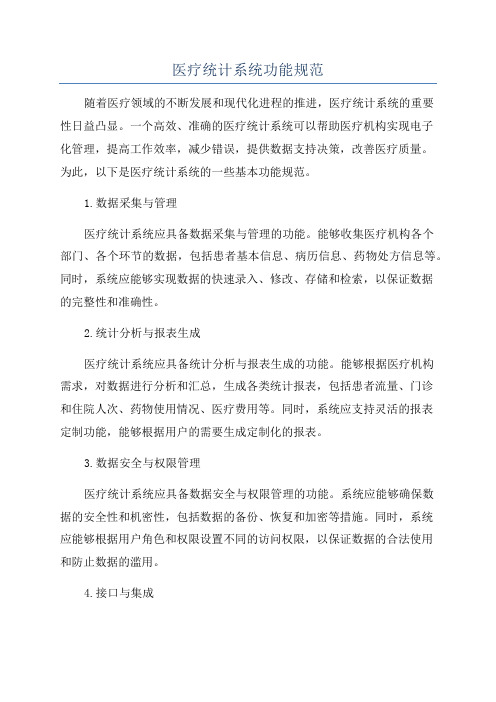
医疗统计系统功能规范随着医疗领域的不断发展和现代化进程的推进,医疗统计系统的重要性日益凸显。
一个高效、准确的医疗统计系统可以帮助医疗机构实现电子化管理,提高工作效率,减少错误,提供数据支持决策,改善医疗质量。
为此,以下是医疗统计系统的一些基本功能规范。
1.数据采集与管理医疗统计系统应具备数据采集与管理的功能。
能够收集医疗机构各个部门、各个环节的数据,包括患者基本信息、病历信息、药物处方信息等。
同时,系统应能够实现数据的快速录入、修改、存储和检索,以保证数据的完整性和准确性。
2.统计分析与报表生成医疗统计系统应具备统计分析与报表生成的功能。
能够根据医疗机构需求,对数据进行分析和汇总,生成各类统计报表,包括患者流量、门诊和住院人次、药物使用情况、医疗费用等。
同时,系统应支持灵活的报表定制功能,能够根据用户的需要生成定制化的报表。
3.数据安全与权限管理医疗统计系统应具备数据安全与权限管理的功能。
系统应能够确保数据的安全性和机密性,包括数据的备份、恢复和加密等措施。
同时,系统应能够根据用户角色和权限设置不同的访问权限,以保证数据的合法使用和防止数据的滥用。
4.接口与集成医疗统计系统应具备与其他系统的接口和集成能力。
能够与医疗机构的其他管理系统(如医院信息系统、电子病历系统等)进行数据的交互和共享,避免数据重复录入和冗余。
同时,系统应支持与第三方医疗服务提供商的接口,实现数据的互通和共享,提高医疗服务的质量和效率。
5.报警与预警功能6.绩效评估与质量控制医疗统计系统应具备绩效评估与质量控制的功能。
能够根据医疗机构的绩效指标和质量标准,对各项数据进行评估和监控,发现问题和改进空间。
同时,系统应能够帮助医疗机构建立质量控制体系,实现全员参与、全过程监控和全局改进。
7.移动端支持医疗统计系统应具备移动端支持的功能。
能够通过移动设备(如智能手机、平板电脑等),实现对系统的远程访问和操作,随时随地获取和管理数据。
同时,系统应针对移动环境进行优化,提供便捷、友好的用户界面和操作逻辑。
高级统计方法简介

3.6 鉴别分析
主要功能:进行统计鉴别和分组(根据一些已经
分组的已知案例建立鉴别函数,然后根据鉴别函数对 所有案例重新分组)
注意事项:
因变量是非测量型的分组变量;自变量是用以分组 的特征变量称为鉴别变量 重点掌握鉴别分析模型即鉴别函数的各参数指标及 统计检验(非标准化鉴别系数、标准化鉴别系数;结构系
管理学院
3.9 多元方差分析
主要功能:同时分析和检验不同类别在多个测 量型变量上是否存在显著差别 注意事项:
因变量有多个且必须是测量型变量,自变量是非测 量型变量 因变量应为正态分布且方差相等,而且需要存在一 定程度的线性相关 例:Income、EduRatio、Natinality、Rural可构 建单因素二元模型、双因素二元饱和模型、双因素 二元非饱和模型
管理学院
3.5 Logistic回归
主要功能:分析一个定性因变量与多个自变量 之间的关系
注意事项:
因变量是非测量型二值变量;若自变量为非测量型, 也需设置虚拟变量 重点是回归模型的各项检验(整体检验——对数似 然比的卡方检验;回归系数的检验——Wald统计量 的卡方检验;系数子集的联合假设检验——对数似 然比的卡方检验) 难点:回归系数的解释(以logit p方程的线性表达 式来解释;以发生比的指数表达式解释√)
管理学院
3.2 聚类分析
主要功能:对研究对象进行分类
基本步骤:
选择变量(注意克服“加入尽可能多的变量”的倾 向;所选变量之间不应高度相关) 计算相似性(相关测度——pearson相关系数;距 离测度——欧式距离**、绝对值距离、明科夫斯基 距离、马氏距离;关联测度*——简单匹配系数、雅 克比系数、果瓦系数) 聚类(层次聚类——聚集法、分解法;迭代聚类/快 速聚类) 聚类结果的解释与证实
课程设计统计功能分类
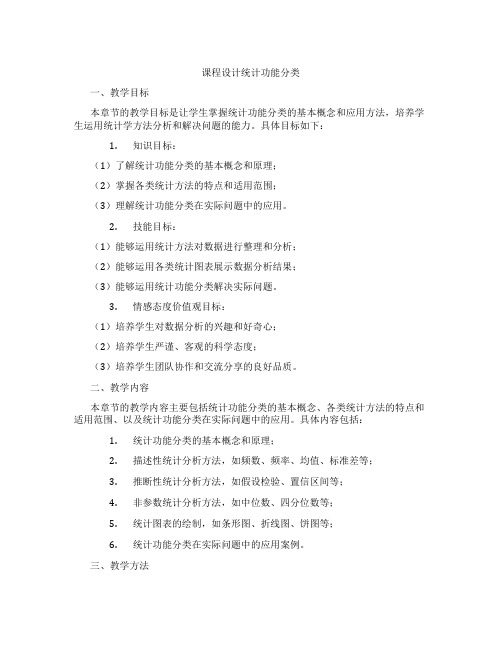
课程设计统计功能分类一、教学目标本章节的教学目标是让学生掌握统计功能分类的基本概念和应用方法,培养学生运用统计学方法分析和解决问题的能力。
具体目标如下:1.知识目标:(1)了解统计功能分类的基本概念和原理;(2)掌握各类统计方法的特点和适用范围;(3)理解统计功能分类在实际问题中的应用。
2.技能目标:(1)能够运用统计方法对数据进行整理和分析;(2)能够运用各类统计图表展示数据分析结果;(3)能够运用统计功能分类解决实际问题。
3.情感态度价值观目标:(1)培养学生对数据分析的兴趣和好奇心;(2)培养学生严谨、客观的科学态度;(3)培养学生团队协作和交流分享的良好品质。
二、教学内容本章节的教学内容主要包括统计功能分类的基本概念、各类统计方法的特点和适用范围、以及统计功能分类在实际问题中的应用。
具体内容包括:1.统计功能分类的基本概念和原理;2.描述性统计分析方法,如频数、频率、均值、标准差等;3.推断性统计分析方法,如假设检验、置信区间等;4.非参数统计分析方法,如中位数、四分位数等;5.统计图表的绘制,如条形图、折线图、饼图等;6.统计功能分类在实际问题中的应用案例。
三、教学方法为了达到本章节的教学目标,将采用以下教学方法:1.讲授法:通过讲解统计功能分类的基本概念和原理,使学生掌握相关知识;2.案例分析法:通过分析实际案例,使学生了解统计功能分类在实际问题中的应用;3.讨论法:学生进行小组讨论,培养学生团队协作和交流分享的良好品质;4.实验法:安排课堂实验,让学生动手操作,培养学生的实践能力。
四、教学资源为了支持本章节的教学内容和教学方法的实施,将准备以下教学资源:1.教材:选用符合课程标准的教材,为学生提供权威、系统的学习资料;2.参考书:提供相关领域的参考书籍,丰富学生的知识视野;3.多媒体资料:制作课件、演示文稿等,以图文并茂的形式展示统计功能分类的相关知识;4.实验设备:准备计算机、投影仪等设备,为学生提供良好的学习环境。
- 1、下载文档前请自行甄别文档内容的完整性,平台不提供额外的编辑、内容补充、找答案等附加服务。
- 2、"仅部分预览"的文档,不可在线预览部分如存在完整性等问题,可反馈申请退款(可完整预览的文档不适用该条件!)。
- 3、如文档侵犯您的权益,请联系客服反馈,我们会尽快为您处理(人工客服工作时间:9:00-18:30)。
数
• 分布离散趋势指标——样本方差、样本标准差、
标准误差、峰度
• 分布非对称性趋势指标——偏度
步骤:
1、进入EXCEL并打开新工作薄,在A单元列中逐个 输入需测定分析的变量数列数据,必须将这些数 据的有关数据值输在工作表的同一列中,并且在 第一个数值上方的单元格中键入有关的标志名称, 以便在输出图表的分析结果中能够明显地定义数 据的名称。
样本方差、样本标准差、中位数、众数、 峰度、偏度等
一、直 方 图
例1 将某班50名学生《概率统计》考试成绩顺序 排列如下: 50 51 54 58 59 61 61 62 63 64 65 66 67 68 69 69 70 71 72 72 72 73 74 74 74 75 75 75 75 76 77 78 79 80 81 82 83 84 84 85 86 86 87 88 90 91 91 95 97 99 根据这些数据进行统计分组和制作统计图表。
2、利用粘贴函数按钮“fx “调用,单击“fx “,即会弹出 一个EXCEL函数选择表,选择其中的“统计”选项,再 单击,又会弹出一个EXCEL统计函数选择表,选定需调 用的统计函数名称,同样会弹出该函数的初始值输入对 话框。
第二章 描述统计的EXCEL应用
• 统计数据的分组和整理:直方图
• 统计数据分布特征值的计算:样本均值、
二、EXCEL的统计函数
• EXCEL提供了大约80个统计函数。 • 在EXCEL运行过程中调用统计函数主要采用两种方法:
1、在工作薄的单元格中直接输入统计函数的函数名称 (必须在统计函数名称前加“=”符号),立即就会弹出 该函数的初始值输入对话框;或在工作薄的单元格中输 入“=”符号后,查找工作薄左上方的“名称”显示格内 出现的函数选择表,选择某个函数名称,同样会得到该 函数的初始值输入对话框。
步骤:
1、进入EXCEL并打开新工作薄,在A单元列中逐个 输入原始数据,然后在B单元列中输入各组的分 组上限。一般上限均取“10”的倍数减 1,而分 组的下限将默认为“10”的倍数。
2、输入例1中50个原始数据。在B1单元中输入标 志名称,在B2单元中输入“59”作为第一组的分 组上限,在B3单元中输入“69”作为第二组的分 组上限,选取B2:B3,向下拖动所选区域右下 角的填充柄可以填充到需要的分组单元。
3、从工具菜单中下拉选择“数据分析/直方图”, 点击确定按钮,打开直方图分析选项框。
4、在直方图选项框的“输入区域”中输入含有原 始数据单元的范围,本例为$A$1:$A$51,更为 简便的是直接用光标圈选A列的数据。此外,如 果引用范围包括标志值的名称,须勾选“标志” 选项。
5、在“接收区域”中输入包含有分组标志值单元 范围的引用,本例为$B$1:$B$6,通常这些分组 区间的界限(上限)必须按升序排列。
• 具有强大的电子表格处理功能 • 附带有内容丰富的统计数据处理功能
(统计函数和统计数据处理分析宏)
注:由于EXCEL2000的统计函数和统计数据分析宏 附带在OFFICE2000中,不需要单独安装,因此所 有安装有OFFICE2000的正在使用的计算机都能够 直接调用EXCEL2000的统计功能。
5、在输出选项中勾选“汇总统计”,即可得到分 布特征值的测定结果。如果还想知道分析数据中 排序为第K个最大值的变量值,可选“第K大值” 的选项框,并在其序号框中输入想要知道的序号 值,如想知道第2个最大值,即在序号框中输入2, 一般的默认值为1,即最大值。同理可在“第K小 值”的选项框中作选择。
6、在输出选项框中必须确定所要显示的输出结 果所处的工作表区域,有两种选择,即新设工 作表和原始工作表。如输出结果将位于新设工 作表中,可以在选项框中输入新设工作表的名 称。
统计数据处理分析方法的 应用软件
统计应用软件
附属型
独立型Biblioteka EXCELLOTUS
SAS
(Statistical Analysis System)
SPSS
(Statistical Program for Social Sciences)
第一章 EXCEL的统计数据处理分析 功能概述
EXCEL2000中文版是美国Microsoft公 司开发的电子表格软件。
6、在“输出区域”中输入想让输出表显示其范围 的左上角单元引用(必须是空的单元),注意防 止表格与图表以及原始数据的覆盖和重叠。本例 取$D$1。
7、如果勾选“图表输出”复选框,除了在EXCEL 工作表上得到一个频率分布表外,还可得到另一 与之相对应的直方图。
8、在EXCEL数据分析/直方图分析工具的对话框中 输入完毕后,单击确定。输出表的$D列为分组 的上限, $E列为各组的频数。
一、加载EXCEL数据分析宏程序
1、打开EXCEL(2000版本)后,如果在“工 具”项的下拉菜单中没有“数据分析”命 令出现,则说明EXCEL尚未加载分析工具宏 程序。
2、点击“工具”菜单中的“加载宏”,在弹 出的“加载宏”对话框中勾选“分析工具 库”,然后点击确定。EXCEL的“工具”菜 单里即会出现“数据分析”的命令选项。
7、完成上述步骤后,单击确定。
2、从“工具”菜单中选择“数据分析”命令,弹 出统计分析对话框,双击“描述统计”,显示对 话框。
3、在“输入区域”里输入含有测定数据单元的范 围,本例为$A$1:$A$51,更为简便的是直接用 光标圈选A列的数据。这里还包括变量数列的标 志名称。
4、勾选“标志位于第一行”选项。选择该框是说 明输入区域和接收区域的单元格范围引用中,第 一行为标志名称,而非数据,并且在输出的测定 结果中能够显示数据被定义的名称或意义。
9、对输出的图表可以进行各种各样的修改并进行 格式化,修改后的直方图可以与原始数据放在一 起,也可以输出到新的工作表中。
操作演示见EXCEL文件“直方图、描述统计”
概率统计成绩分布直方图
频数
20 15 10 5 0
59
69 79 89 99 其他 分组上限(分)
二、统计数据分布特征值的计算
统计数据分布特征值包括:
